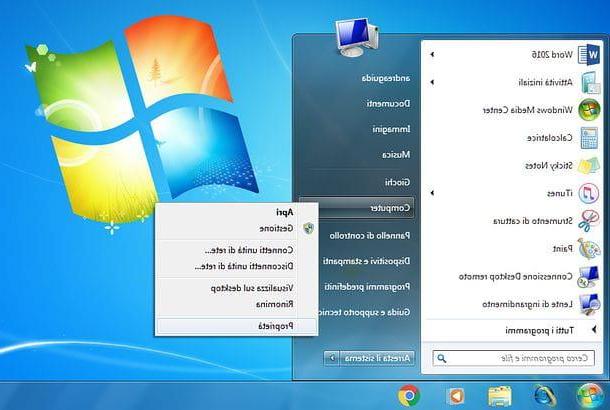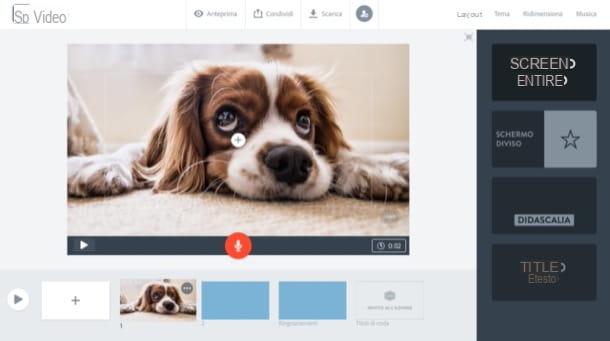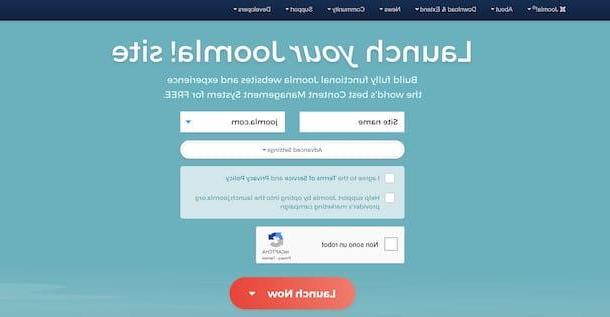Parâmetros IMAP / POP3 para e-mail Aruba

A fim de configurar o correio Aruba em um aplicativo ou programa de gerenciamento de e-mail, você primeiro precisa decidir qual protocolo usar para a configuração, escolhendo entre IMAP e POP3.
Se você não está ciente disso, saiba que o protocolo IMAP (que é o que eu recomendo que você use) é o mais moderno, pois permite o uso da mesma conta em vários dispositivos ao mesmo tempo, mantendo as mensagens sincronizadas (tanto de entrada quanto de saída) em todas as estações de trabalho.
O protocolo POP3por outro lado, é mais antigo e exige a utilização do serviço de e-mail em um único dispositivo, na verdade, apaga as mensagens dos servidores remotos assim que são baixadas (exceto para a ativação de funções especiais de backup).
Com essa distinção feita, o que você precisa saber são os parâmetros de configuração IMAP o POP3: você pode encontrá-los indicados abaixo tanto no que diz respeito às caixas de e-mail vinculadas ao domínio (do tipo username@domainname.ext) e para caixas de e-mail do tipo @ aruba.com o @ technet.com.
- Servidor de entrada de e-mail (IMAP): imaps.aruba.com
- Porto: 993
- Requer SSL: sim
- Requer autenticação: sim
- Servidor de saída de correio (SMTP): smtps.aruba.com
- Porto: 465
- Requer SSL: sim
- Requer autenticação: sim
- Nome completo ou nome de exibição: [Seu nome]
- Nome da conta ou nome de usuário: Endereço de e-mail em Aruba (por exemplo, nome@aruba.com)
- Endereço de email: Endereço de e-mail em Aruba (por exemplo, nome@aruba.com)
- Senha: senha escolhida ao criar a caixa de correio Aruba
- Servidor de entrada de e-mail (POP3): pop3s.aruba.com
- Porto: 995
- Requer SSL: sim
- Requer autenticação: sim
- Servidor de saída de correio (SMTP): smtps.aruba.com
- Porto: 465
- Requer SSL: sim
- Requer autenticação: sim
- Nome completo ou nome de exibição: [Seu nome]
- Nome da conta ou nome de usuário: Endereço de e-mail em Aruba (por exemplo, nome@aruba.com)
- Endereço de email: Endereço de e-mail em Aruba (por exemplo, nome@aruba.com)
- Senha: senha escolhida ao criar a caixa de correio Aruba
Em caso de problemas de configuração, consulte os parâmetros IMAP / POP3 indicados no guia oficial da Aruba.
Parâmetros IMAP / POP 3 para o PEC Aruba

Os que você encontra abaixo são, em vez disso, os parâmetros IMAP / POP3 que você deve usar se tiver adquirido uma caixa de correio Aruba PEC (com sufixo @ pec.com) Os últimos também são válidos para caixas PEC vinculadas a outros domínios (por exemplo, aqueles com sufixo @ pec.domainname.xx).
IMAP
- Servidor de entrada de e-mail (IMAP): imaps.pec.aruba.com
- Porto: 993
- Requer SSL: sim
- Requer autenticação: sim
- Servidor de saída de correio (SMTP): smtps.pec.aruba.com
- Porto: 465
- Requer SSL: sim
- Requer autenticação: sim
- Nome completo ou nome de exibição: [Seu nome]
- Nome da conta ou nome de usuário: Endereço de e-mail certificado em Aruba (por exemplo, nome@pec.com)
- Endereço de email: Endereço de e-mail Aruba PEC (por exemplo, nome@pec.com)
- Senha: senha escolhida ao criar a conta Aruba PEC
POP3
- Servidor de entrada de e-mail (IMAP): pop3s.pec.aruba.com
- Porto: 995
- Requer SSL: sim
- Requer autenticação: sim
- Servidor de saída de correio (SMTP): smtps.pec.aruba.com
- Porto: 465
- Requer SSL: sim
- Requer autenticação: sim
- Nome completo ou nome de exibição: [Seu nome]
- Nome da conta ou nome de usuário: Endereço de e-mail Aruba PEC (por exemplo, nome@pec.com)
- Endereço de email: Endereço de e-mail Aruba PEC (por exemplo, nome@pec.com)
- Senha: senha escolhida ao criar a conta Aruba PEC
Em caso de dúvidas ou problemas relativos à configuração do PEC Aruba, consulte o guia oficial do serviço que indica os parâmetros IMAP / POP3.
Configurar o correio Aruba em um computador

Se pretende configurar a caixa de correio tradicional ou o PEC (Aruba Mail o Aruba PEC) usando um cliente para computadores Windows ou macOS, a primeira coisa que você precisa fazer é iniciar o programa que você instalou e pretende usar, clicando duas vezes em seu ícone.
Depois de fazer isso, você pode configurar o e-mail Aruba por meio do assistente para adicionar um novo endereço de e-mail (geralmente exibido na primeira inicialização) e seguir as instruções que encontrar nas próximas linhas.
- Outlook (Windows / macOS) - no cliente Outlook para Windows 10 pressione o botão Envie o localizado no canto superior esquerdo e, na próxima tela, clique no botão Adicionar conta. Caso você não veja o botão indicado, clique em Configurações da conta duas vezes seguidas e depois Novo. Em seguida, preencha o formulário proposto com os parâmetros IMAP / POP3 para Aruba Mail ou Aruba PEC.
- correio (Windows 10) - se você usar software correio no Windows 10, clique no botão (☰) localizado no canto superior esquerdo, em seguida, toque nos itens Contas> Adicionar conta e selecione o item Outra conta no menu de contexto. Preencha os campos de texto endereço de e-mail, enviar mensagens com este nome e senha e clique log in, para inserir posteriormente os parâmetros IMAP / POP3 para Aruba Mail ou Aruba PEC.
- Mail (macOS) - se você estiver usando o cliente de e-mail macOS padrão, toque no item Mail localizado no canto superior esquerdo e clique no texto Adicionar conta. Na próxima tela, toque no item Outra conta de e-mail ... e insira os parâmetros de configuração indicados para Aruba Mail ou Aruba PEC no formulário proposto.
- Mozilla Thunderbird (Windows / macOS / Linux) - inicie o programa e, ao abrir, aparecerá uma tela para configuração de endereço de e-mail. Então use o campo Nome, para digitar o nome que deseja exibir para o PEC ou caixa de e-mail tradicional, em seguida, insira o endereço de e-mail (ou o PEC) e o senha associado à conta. Então pressione Continuando e, em seguida, insira os parâmetros IMAP/POP3 e SMTP anteriormente forneceram a você a configuração do Aruba Mail ou do Aruba PEC.
Configure o correio Aruba em smartphones e tablets

Se você pretende aproveitar o e-mail da Aruba, usando aplicativos para gerenciar e-mail em um smartphone ou tablet, a primeira coisa que você precisa fazer é acessar a tela inicial do seu dispositivo, procurar o aplicativo que deseja usar e inicie-o, pressionando seu ícone. Em seguida, proceda seguindo as instruções que você encontra abaixo, para realizar a configuração da maneira correta.
Você prefere usar um aplicativo de e-mail diferente do mencionado acima? Não tem problema: dê uma olhada nas instruções que você encontra nas linhas a seguir, para descobrir como configurar o correio Aruba por meio de aplicativos como, por exemplo Outlook, Mail, Faísca o Gmail.
- Gmail (Android / iOS) - depois de iniciar o aplicativo, você pode configurar sua caixa de correio Aruba dentro dele. Para fazer isso, clique em log in então no item + Adicionar conta e, na próxima tela, selecione o item Outro (IMAP). Digite o endereço de e-mail de Aruba Mail o Aruba PEC, toque em para a frente e, no próximo campo de texto exibido, digite o senha. Em seguida, use os dados de configuração IMAP / POP3 para Aruba Mail ou Aruba PEC e clique em para a frente para finalizar a configuração.
- Outlook (Android / iOS) - se você decidiu usar o aplicativo de e-mail da Microsoft, depois de baixá-lo e executá-lo, digite o endereço de email no campo de texto na tela e pressione o botão Adicionar Conta. Na próxima tela, mova para cima ON a alavanca Configurações avançadas e preencha todos os campos de texto relacionados a Nome visualizado, Para senha e para a configuração IMAP / POP3 para Aruba Mail ou Aruba PEC, a seguir clique em log in para finalizar a configuração.
- Mail (iOS) - se você usa um iPhone ou iPad e deseja aproveitar as vantagens Mail, o serviço de e-mail padrão do iOS, toque no item Mais que você vê na tela principal do aplicativo e, na próxima tela, preenchendo os campos exibidos na tela com as informações relativas ao nome, Indirizzo e-mail, senha e descrição para que o e-mail seja configurado. Então pressione para a frente para inserir os parâmetros de configuração IMAP / POP3 para Aruba Mail ou Aruba PEC. Você pode realizar o mesmo procedimento indo para a seção Configurações> Senhas e contas> Adicionar conta (em iOS 14 e depois você tem que subir Configurações> Correio ou Configurações> Contatos) e, em seguida, pressionando o item Mais, na próxima tela.
- Faísca (iOS) - quando o aplicativo estiver em execução, insira oemail address no campo de texto do mesmo nome, pressione para a frente, depois de colocar a marca de seleção no item Eu concordo com os termos de uso e política de privacidade do Spark. Em seguida, digite o senha no próximo campo de texto, toque no texto Configurações avançadas e insira os parâmetros de configuração IMAP / POP3 para Aruba Mail ou Aruba PEC. Finalmente, volte pelo botão (<) e pressione log in, terminar.
- Correio azul (Android / iOS) - este é um cliente que suporta todos os principais serviços de e-mail via IMAP e POP3. Depois de fazer o download e executá-lo em seu dispositivo, pressione o botão Entrar com e-mail e então na voz Outro Email você vê na próxima tela. Agora, no menu contextual exibido, insira oemail address e senha do email, clique em para a frente, então, nos seguintes campos de texto, digite o nome e descrição para a conta a ser configurada. Para finalizar, clique em final e, em seguida, Fatto. Caso os parâmetros de configuração não sejam aceitos automaticamente, você pode ser solicitado a inseri-los manualmente. Além disso, uma vez que a tela principal do BlueMail, você também pode inserir ou modificar os parâmetros pressionando o ícone (...) no canto inferior direito e indo para a seção Gerenciar configurações de conta. Então pressione nome da conta, no item Configurações de entrada / saída e use os campos de texto apropriados para digitar os parâmetros IMAP / POP3 para Aruba Mail ou Aruba PEC.
Neste ponto, você deve finalmente ser capaz de configurar o correio Aruba em seu computador ou smartphone / tablet, através do uso de um dos clientes ou aplicativos indicados. Quer verificar se tudo correu bem? Dê uma olhada na seção Correspondência recebida o Caixa de entrada, para garantir que suas mensagens de e-mail estejam presentes. Como alternativa, tente enviar um novo e-mail, seguindo as instruções que dei no meu guia sobre como enviar um PEC com Aruba, que também são válidas para o envio de e-mails tradicionais.
Caso, após o procedimento de configuração do Aruba mail, você veja uma mensagem de erro, convido você a verificar a inserção correta dos parâmetros de configuração, retornando aos capítulos anteriores deste guia dedicado ao Aruba Mail ou Aruba PEC.
Acesse o e-mail Aruba sem configuração

Se você deseja acessar o correio Aruba, mas não deseja realizar os procedimentos de configuração, pode simplesmente usar o serviço de Webmail específico para Aruba Mail ou Aruba PEC, que pode ser acessado de um navegador da web para computadores, mas também para smartphones ou tablets. Alternativamente, os aplicativos oficiais estão disponíveis gratuitamente Webmail de Aruba (Android / iOS) e Aruba PEC Mobile (Android e iOS).
No primeiro caso, para aceder ao serviço de Webmail a partir de um computador ou smartphone / tablet, ligado à página inicial do serviço que escolheu através do link disponibilizado, preencha os campos de texto endereço de e-mail o Endereço PEC e senha, em seguida, coloque a marca de seleção no item Completar e finalmente, pressione o botão log in Entrar.
Se você quiser usar aplicativos em vez disso Aruba PEC Mobile o Webmail de Aruba, após baixá-los no seu dispositivo, inicie o aplicativo de sua escolha pressionando seu ícone na tela inicial ou na gaveta. Feito isso, digite nos campos de texto Email e Palavra-passe dados de login para Aruba Mail o Aruba PEC (dependendo do aplicativo iniciado) e pressione o botão log in. Fácil, certo?
Como configurar o correio Aruba